-“是否有一个免费的狮子应用程序可以将VOB转换为MP4?我发现只能播放几分钟的视频,或者根本不转换MP4。”
-“我无法将VOB转换为MP4 iMovie。是否可以使用iMovie转换和播放VOB文件?
-“如何将.vob文件转换为.mp4文件以使其与iTunes兼容?我想将这些视频文件传输到iPod。”

Aiseesoft Mac版视频转换大师 是在Mac上将.vob转换为.mp4的最佳程序。 您可以在此处获得更多的视频编辑功能,它还提供了实时预览窗口。 凭借其先进的技术支持,您可以在Mac上以高质量和快速转换速度将VOB批量转换为MP4。

资料下载
100% 安全。无广告。
100% 安全。无广告。
步骤 1 导入VOB视频
下载完整版的Mac Video Converter Ultimate。 启动此功能强大的VOB到MP4视频转换器。 然后单击顶部的“添加文件”以导入VOB文件。
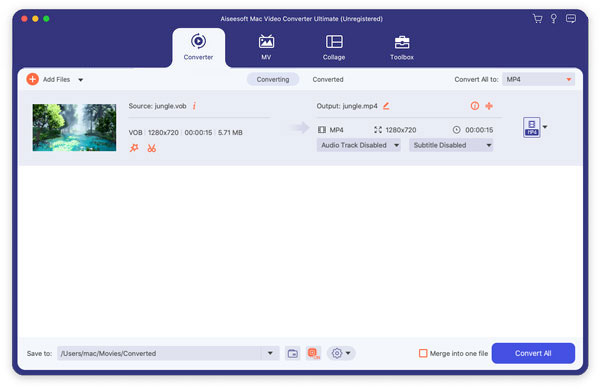
步骤 2 将MP4设置为输出视频格式
查找并单击底部的“配置文件”选项。 然后从其“个人资料”下拉菜单中选择“常规视频”。 您需要单击“ MPEG-4 Video(* .mp4)”作为输出格式。

步骤 3 将Mac上的VOB完美地批量转换为MP4
如果要调整输出的视频或音频设置,则可以单击“设置”选项。 稍后,选择“确定”以保存您的更改。

单击“浏览”以设置输出文件夹。 您可以单击“合并到一个文件”之前的小框,以合并选定的VOB视频剪辑。 最后,选择“转换”以开始在Mac上将VOB文件转换为MP4。

此外,您可以浏览其编辑窗口以旋转,裁剪, 加水印, 提升视频质量,启用3D设置并轻松快速地应用视频效果。 因此,如果您正在寻找一个多合一的视频转换器,那么Mac Video Converter Ultimate可能是您的最佳选择。 初学者和专业人士都可以在几分钟之内将VOB转换为Mac上的MP4。
如果您正在寻找免费的 VOB 到 MP4 转换,您可以使用在线程序。 您不必在计算机桌面上安装在线程序。 通常,在线视频转换器过程简单,能够完成基本的转换。 但您需要注意,转换后的视频质量会有所不同。
在这里,我们想分享一个功能强大的在线视频转换工具。 Aiseesoft免费在线视频转换器 易于使用,并支持将您的VOB文件转换为具有原始质量的MP4以及其他常用的视频和音频格式。 该程序与Windows和Mac系统兼容,并且允许一次添加两个文件,而没有任何大小限制。
步骤 1 实行 https://www.aiseesoft.com/free-online-video-converter/ 在您的浏览器上。 单击“添加要转换的文件”,然后您需要在计算机上下载并安装 Aiseesoft Launcher。

步骤 2 单击“添加文件”以从您的计算机添加 VOB 文件。 然后选择“MP4”作为目标格式。
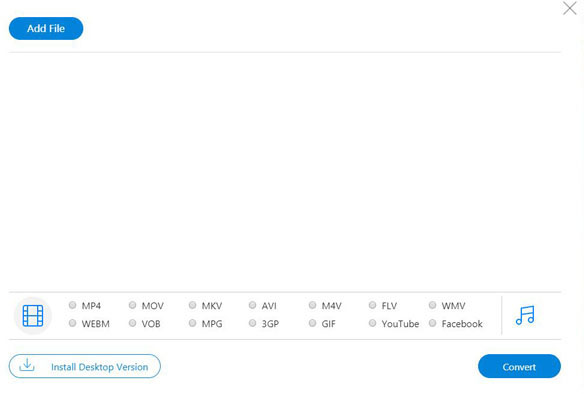
步骤 3 单击“转换”按钮开始免费在线将 VOB 文件转换为 MP4。

这是3 VOB到MP4转换器的免费软件和2个流行的在线视频转换器。 因此,您可以选择一个,然后在Mac上免费快速将VOB转换为MP4。
步骤 1 添加VOB视频
访问VOB到MP4转换器的免费下载完整版本。 运行Handbrake,然后单击左上角的“开源”。 选择 VOB视频 您要上传到Handbrake。
步骤 2 将MP4设置为输出格式
单击“浏览”以更改目标文件夹。 然后在“预设”部分下选择“格式”。 从“格式”下拉菜单中选择“ MP4文件”。
步骤 3 将VOB转换为MP4 Mac Handbrake
您可以获取多个过滤器来管理输出设置。 之后,您可以告诉Handbrake在Mac上免费将VOB文件转换为MP4。
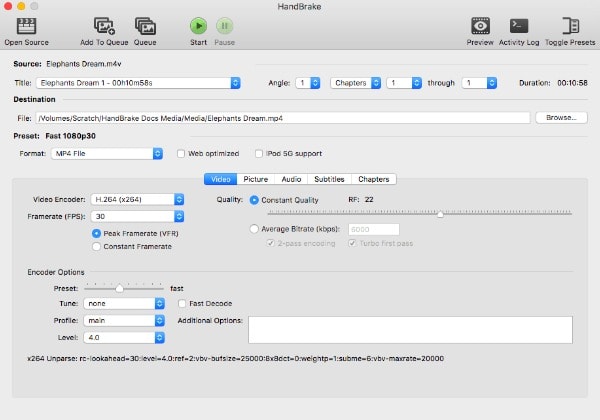
步骤 1 将VOB视频上传到VLC
在Mac计算机上打开VLC Media Player。 选择顶部工具栏上的“文件”。 然后,您可以从其下拉菜单中单击“转换/流”。 单击“打开媒体”,然后选择要导入的VOB文件。
步骤 2 免费将VOB转换为MP4 Mac VLC
找到“选择配置文件”视频选项,然后从其菜单中选择“ MPEG-4视频”。 此外,您还可以设置视频比特率。 如果需要,请更改目标文件夹。 稍后,单击“保存”将VOB文件转换为Mac上的MP4。
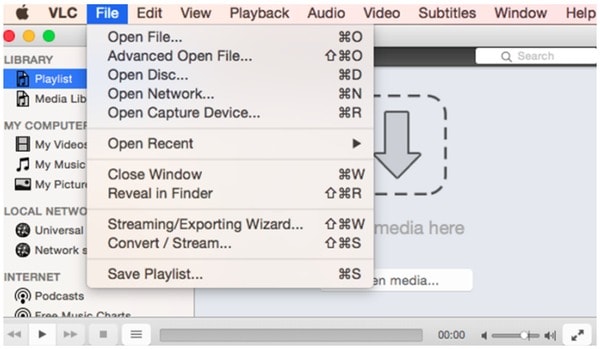
步骤 1 将VOB文件上传到FFmpeg
免费下载并在Mac计算机上安装FFmpeg。 运行该程序,然后单击“打开”以导入VOB视频。
步骤 2 设置新的MP4文件扩展名
转到“视频”部分,然后选择“视频编解码器”选项。 然后,您可以将MP4设置为输出格式。
步骤 3 将VOB转换为MP4 Mac免费无水印
此外,如有必要,您可以自定义比特率计算器和视频参数。 然后选择“编码”以在Mac上免费将VOB转换为MP4。

步骤 1 上传VOB视频
在Web浏览器上搜索FreeFileConvert。 然后找到其免费的VOB到MP4转换页面。 单击“选择文件”选项以添加不超过5个VOB文件。 不要忘记检查合并的文件是否最大为300 MB。
步骤 2 免费在线将VOB转换为MP4 Mac
点击“将文件转换为”选项,然后选择“MP4最后,单击“转换”以免费在线将VOB转换为MP4。
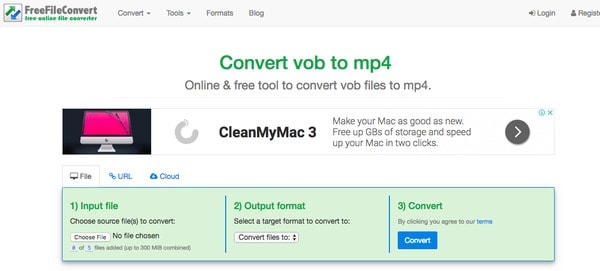
步骤 1 添加VOB视频
导航Aconvert以准备在线转换VOB文件。 单击“选择文件”或“ URL”以导入您的VOB视频。
步骤 2 免费在线将VOB转换为MP4
从“目标格式”选项中选择“ MP4”。 选择“选项”下拉菜单,然后访问几个视频编辑过滤器,包括“视频大小”,“视频比特率”,“帧率”和“视频宽高比”。 然后点击“立即转换!” 在Mac上免费将VOB转换为MP4。
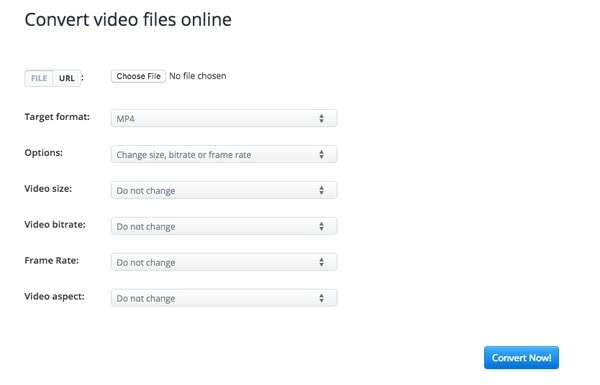
iMovie可以将VOB转换为MP4吗?
不可以。iMovie 不支持 VOB,因此您无法将 VOB 文件上传到 iMovie。 相反,您可以选择功能强大的 Aiseesoft Video Converter Ultimate 将 VOB 转换为 MP4。
什么是VOB文件?
VOB是DVD视频媒体中的容器格式,可以包含数字视频,音频,字幕,DVD菜单以及其他导航内容。
哪个播放器可以打开VOB文件?
有许多可以打开VOB文件的媒体播放器,包括Windows Media Player,Media Player Classic,VLC Media Player,GOM Player和PotPlayer。
在此页面中,我们提供了有关如何将VOB文件免费转换为MP4的多种解决方案。 您可以使用上述工具之一来帮助您从VOB转换为MP4。